ホーム | Tactico | Poderosa | UIコンサルティング | ツール | 会社情報
画面分割
Tacticoのメインウィンドウは、上下・左右に自由に分割できます。分割した単位のそれぞれでチャートを表示することができるため、複数の銘柄を同時に見たり、同じ銘柄の日足・週足・日中チャートを見比べる、といったことが可能になります。
画面を分割するには次のいずれか方法があります。
- ウィンドウの四辺の中央付近にマウスを合わせると、分割可能であることを示す線が引かれます。この状態で左クリックすると分割が行われます。
- メニューの ウィンドウ - 上下に分割/左右に分割 を選択します。直前にフォーカスのあったウィンドウが分割されます。
- キーボードショートカットのAlt+H, Alt+Jを使用します。
一方、分割したものを結合するには次のいずれか方法があります。
- ウィンドウの分割線上でマウスの中央ボタンをクリックします。
- ウィンドウの分割線上でマウスの右ボタンで表示されるメニューから結合を選択します。
- メニューの ウィンドウ - 分割を結合 を選択をします。
- キーボードショートカットのAlt+Uを使用します。
分割の個数の上限は32ですが、使いやすさの点から6分割程度までにすることをお勧めします。
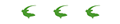
タブ
開いたチャートは、画面上部のタブに配置されます。タブをクリックすると、そのチャートが最前面に出てきます。この機能は、複数の銘柄のチャートを頻繁に行き来するときに便利です。

また、タブを分割ウィンドウにドラッグ&ドロップすると、その位置にチャートが表示されます。この機能で、複数のチャートを見比べる作業がやりやすくなります。画面分割機能と合わせて、好みのレイアウトに調整してみてください。タブは最大3段まで増やすことができます。
なお、タブには番号が振られています。Alt+1, Alt+2, ...といったふうにAlt+数値のキーを押すと、そのタブをクリックしたのと同じ動作になります。
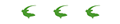
複数のフレームウィンドウ(マルチディスプレイ環境向け)
Tacticoは、複数のフレームウィンドウ(Windows上の1ウィンドウ)を開くこともできます。メニューのファイル - 新しいフレームウィンドウ を選択すると、別のウィンドウが現れます。これは主にマルチディスプレイ環境向けの機能で、複数のディスプレイにそれぞれのフレームウィンドウを配置することで、同時に見ることのできるチャートの数がさらに増えます。
上記のタブをドラッグ&ドロップしての移動はフレームウィンドウをまたがっての移動も可能になっています。
(C) 2009 Lagarto Technology, Inc. All rights reserved.


